Avtor:
Eugene Taylor
Datum Ustvarjanja:
8 Avgust 2021
Datum Posodobitve:
1 Julij. 2024
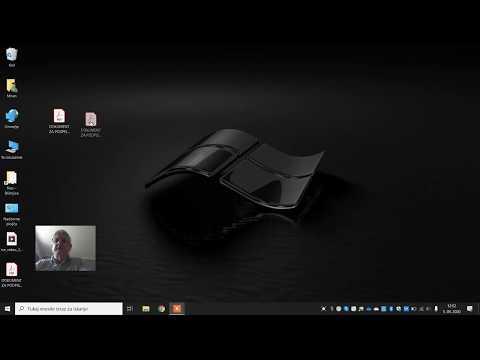
Vsebina
- Stopati
- Metoda 1 od 4: Kako ustvariti PDF v Wordu na Macu
- 2. metoda od 4: Ustvarjanje PDF-ja v programu Word v računalniku
- 3. metoda od 4: Uporaba spletnega pretvornika v računalniku ali Macu
- Metoda 4 od 4: Z brskalnikom Google Chrome
- Nasveti
Ustvarjanje datoteke PDF je odličen način za izmenjavo idej, ne da bi vas skrbelo, da bo lahko nekdo datoteko spremenil. Datoteko PDF lahko ustvarite na več načinov, ki so večinoma hitri in enostavni. Če želite vedeti, kako ustvariti datoteko PDF, sledite spodnjim korakom.
Stopati
Metoda 1 od 4: Kako ustvariti PDF v Wordu na Macu
 Prenesite programsko opremo za ustvarjanje pdf. Obstaja več brezplačnih programov za ustvarjanje datotek PDF, na primer PDFCreator, PDF factory Pro in PrimoPDF. Te programe lahko najdete in prenesete iz spleta. Mogoče je tudi, da v računalniku že imate takšno programsko opremo, kot sta Adobe Acrobat (za ustvarjanje datotek PDF) in Adobe Reader (za branje datotek PDF). V računalniku poiščite programsko opremo PDF, preden kar koli prenesete.
Prenesite programsko opremo za ustvarjanje pdf. Obstaja več brezplačnih programov za ustvarjanje datotek PDF, na primer PDFCreator, PDF factory Pro in PrimoPDF. Te programe lahko najdete in prenesete iz spleta. Mogoče je tudi, da v računalniku že imate takšno programsko opremo, kot sta Adobe Acrobat (za ustvarjanje datotek PDF) in Adobe Reader (za branje datotek PDF). V računalniku poiščite programsko opremo PDF, preden kar koli prenesete.  Odprite Microsoft Word.
Odprite Microsoft Word. Ustvari dokument. Ustvarite ali izberite Wordov dokument, ki ga želite pretvoriti v PDF.
Ustvari dokument. Ustvarite ali izberite Wordov dokument, ki ga želite pretvoriti v PDF.  V glavnem meniju kliknite "Datoteka".
V glavnem meniju kliknite "Datoteka". Kliknite "Natisni". To je možnost na dnu spustnega menija.
Kliknite "Natisni". To je možnost na dnu spustnega menija. - Lahko pa izberete tudi »Shrani kot«.
 Izberite "PDF.To lahko najdete v spodnjem levem kotu menija za tiskanje. Kliknite puščico.
Izberite "PDF.To lahko najdete v spodnjem levem kotu menija za tiskanje. Kliknite puščico. - Lahko pa izberete tudi »PDF« v meniju postavitve.
 Izberite "Shrani kot PDF". Odprlo se bo novo okno, v katerem lahko dokument shranite kot PDF.
Izberite "Shrani kot PDF". Odprlo se bo novo okno, v katerem lahko dokument shranite kot PDF.  Poimenujte dokument.
Poimenujte dokument. Izberite mapo, kamor želite shraniti dokument. Izberite mapo, tako da kliknete puščici pod imenom datoteke, da odprete številne možnosti.
Izberite mapo, kamor želite shraniti dokument. Izberite mapo, tako da kliknete puščici pod imenom datoteke, da odprete številne možnosti.  Izberite "Shrani". S tem boste dokument shranili v obliki PDF.
Izberite "Shrani". S tem boste dokument shranili v obliki PDF.
2. metoda od 4: Ustvarjanje PDF-ja v programu Word v računalniku
 Prenesite programsko opremo PDF. Obstaja več brezplačnih programov PDF, kot so PDFCreator, PDF factory Pro in PrimoPDF. Te programe lahko najdete in prenesete iz spleta.
Prenesite programsko opremo PDF. Obstaja več brezplačnih programov PDF, kot so PDFCreator, PDF factory Pro in PrimoPDF. Te programe lahko najdete in prenesete iz spleta. - Mogoče je tudi, da v računalniku že imate takšno programsko opremo, kot sta Adobe Acrobat (za ustvarjanje datotek PDF) in Adobe Reader (za branje datotek PDF). V računalniku poiščite programsko opremo PDF, preden kar koli prenesete.
 Odprite Microsoft Word.
Odprite Microsoft Word. Ustvari dokument. Ustvarite ali izberite Wordov dokument, ki ga želite pretvoriti v PDF.
Ustvari dokument. Ustvarite ali izberite Wordov dokument, ki ga želite pretvoriti v PDF.  V glavnem meniju kliknite "Datoteka".
V glavnem meniju kliknite "Datoteka". Kliknite "Natisni".
Kliknite "Natisni". Izberite tiskalnik PDF. Nastavite nastavitve za PDF, ki ga želite ustvariti.
Izberite tiskalnik PDF. Nastavite nastavitve za PDF, ki ga želite ustvariti.  Kliknite "Natisni". To dejansko ne natisne dokumenta, ampak ga pretvori v PDF.
Kliknite "Natisni". To dejansko ne natisne dokumenta, ampak ga pretvori v PDF.
3. metoda od 4: Uporaba spletnega pretvornika v računalniku ali Macu
 Poiščite zanesljiv pretvornik. V internetu poiščite pretvornik PDF, ki je brezplačen in učinkovit. Zanesljiv je printinpdf.com
Poiščite zanesljiv pretvornik. V internetu poiščite pretvornik PDF, ki je brezplačen in učinkovit. Zanesljiv je printinpdf.com  Kliknite "Izberi datoteko" ali "Prebrskaj". Vsak pretvornik ponuja možnost brskanja po datotekah.
Kliknite "Izberi datoteko" ali "Prebrskaj". Vsak pretvornik ponuja možnost brskanja po datotekah.  Izberite datoteke, ki jih želite pretvoriti. Večina spletnih pretvornikov ne omogoča pretvorbe več kot 3 datotek hkrati.
Izberite datoteke, ki jih želite pretvoriti. Večina spletnih pretvornikov ne omogoča pretvorbe več kot 3 datotek hkrati.  Kliknite "Pretvori v PDF". Počakajte, da se datoteka pretvori v PDF. To lahko traja nekaj minut, še posebej, če ste izbrali več datotek. Po končanem postopku boste prejeli obvestilo, da lahko datoteke PDF prenesete.
Kliknite "Pretvori v PDF". Počakajte, da se datoteka pretvori v PDF. To lahko traja nekaj minut, še posebej, če ste izbrali več datotek. Po končanem postopku boste prejeli obvestilo, da lahko datoteke PDF prenesete.  Prenesite datoteke PDF. Kliknite datoteke in počakajte, da se prenesejo.
Prenesite datoteke PDF. Kliknite datoteke in počakajte, da se prenesejo.  Shranite jih v računalnik. Zdaj ste končali z ustvarjanjem datotek PDF.
Shranite jih v računalnik. Zdaj ste končali z ustvarjanjem datotek PDF.
Metoda 4 od 4: Z brskalnikom Google Chrome
 Prenesite brskalnik Google Chrome.
Prenesite brskalnik Google Chrome. V vrstico URL vnesite "data: text / html, html contenteditable>" brez vprašanj.
V vrstico URL vnesite "data: text / html, html contenteditable>" brez vprašanj. Vnesite in prilepite slike.
Vnesite in prilepite slike. Besedilo oblikujte z naslednjimi ukazi:
Besedilo oblikujte z naslednjimi ukazi:- Ctrl + U = podčrtano
- Ctrl + I = ležeče
- Ctrl + B = krepko
- Ctrl + C = kopiraj
- Ctrl + V = prilepi
- Ctrl + X = rez
- Ctrl + Z = Razveljavi
- Ctrl + Y = še enkrat
- Ctrl + A = izberite vse
- Ctrl + Shift + Z = prilepi kot običajno besedilo
- Ctrl + F = iskanje
- Ctrl + P = tiskanje
 Shrani. Natisnite ga s "Shrani kot PDF".
Shrani. Natisnite ga s "Shrani kot PDF".
Nasveti
- Datoteko vedno shranite kot besedilo, tudi če ste jo shranili kot PDF. V nasprotnem primeru bo težko urediti.
- Povezave v besedilu ne bodo delovale v PDF-ju, zato jih vključite kot celoten URL (http://something.com), namesto kot besedilno povezavo (hiperpovezava).



